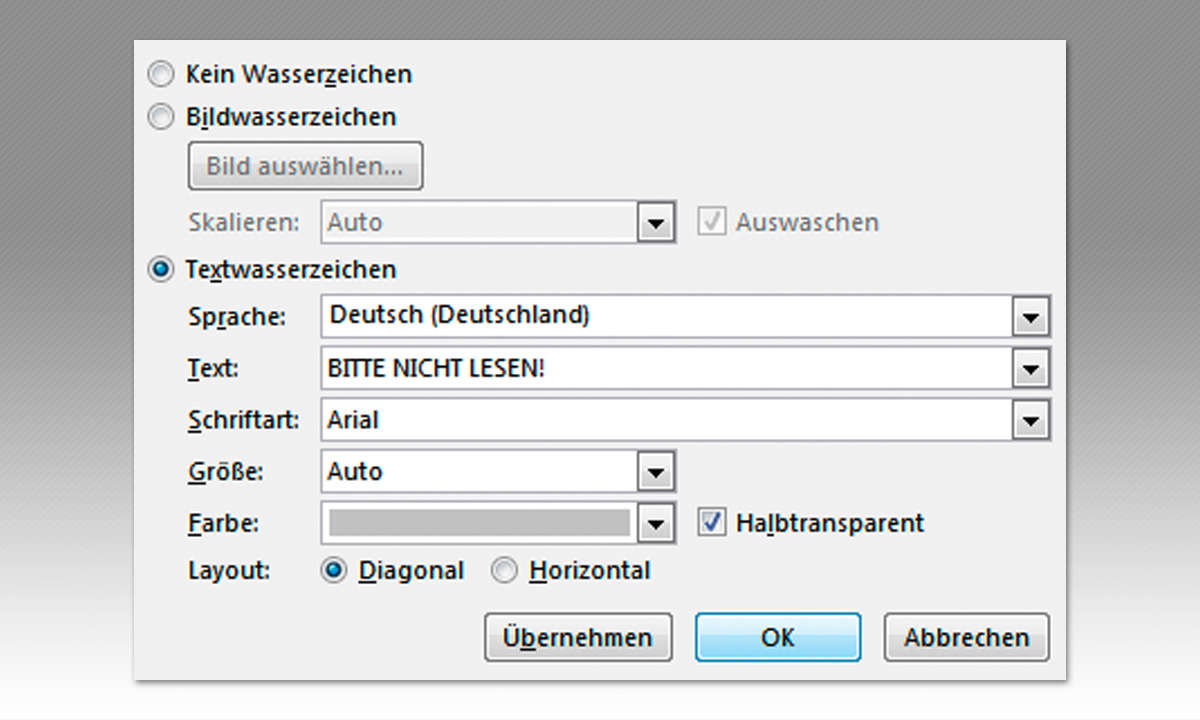Word-Formatvorlagen ändern und herunterladen
- Word-Formatvorlagen: 8 Tipps für ein einheitliches Layout
- Word-Formatvorlage anwenden, erstellen und speichern
- Word-Formatvorlagen ändern und herunterladen
Tipp 6: Formatvorlagen lassen sich auch noch nachträglich ändernUm eine Formatvorlage nachträglich zu ändern, klicken Sie sie in der Formatvorlagen-Leiste oder im Formatvorlagen-Katalog mit der rechten Maustaste an und wählen den Befehl Ändern im Kontextmenü. Daraufhin erscheint das Dialogfel...
Tipp 6: Formatvorlagen lassen sich auch noch nachträglich ändern
Um eine Formatvorlage nachträglich zu ändern, klicken Sie sie in der Formatvorlagen-Leiste oder im Formatvorlagen-Katalog mit der rechten Maustaste an und wählen den Befehl Ändern im Kontextmenü.
Daraufhin erscheint das Dialogfeld Formatvorlage ändern, in dem Sie die gewünschten Änderungen wie beim Erstellen einer neuen Formatvorlage vornehmen können.
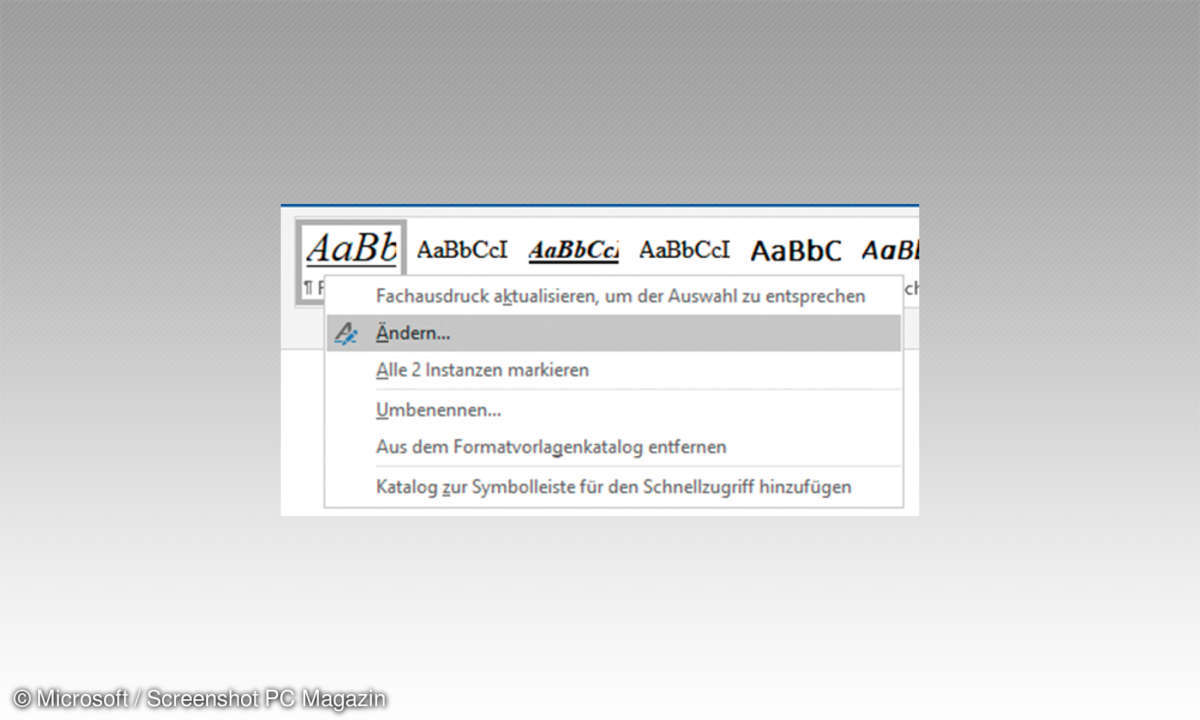
Allein der Formatvorlagen-Typ (Zeichen- oder Absatzformatvorlage) lässt sich nachträglich nicht ändern. Auf diese Weise können Sie im Übrigen auch die in Word vordefinierten Formatvorlagen ändern.
Berücksichtigen Sie dabei aber, dass Word nach Bestätigen mit der OK-Schaltfläche die Änderungen für alle Stellen im Dokument übernimmt, die mit der jeweiligen Formatvorlage formatiert sind.
Tipp 7: Tastaturkürzel festlegen für eine oft genutzte Formatvorlage
Wenn Sie wollen, können Sie einer Formatvorlage ein Tastaturkürzel zuweisen, über das sie dann verwendet werden kann. Klicken Sie beim Erstellen einer neuen Formatvorlage oder beim Ändern einer Formatvorlage links unten im Dialogfeld auf die Schaltfläche Format und im aufklappenden Menü auf Tastenkombination.
Es erscheint das Dialogfeld Tastatur anpassen, das Sie in der Abbildung sehen. Drücken Sie jetzt einfach auf Ihrer Tastatur das gewünschte Tastaturkürzel.
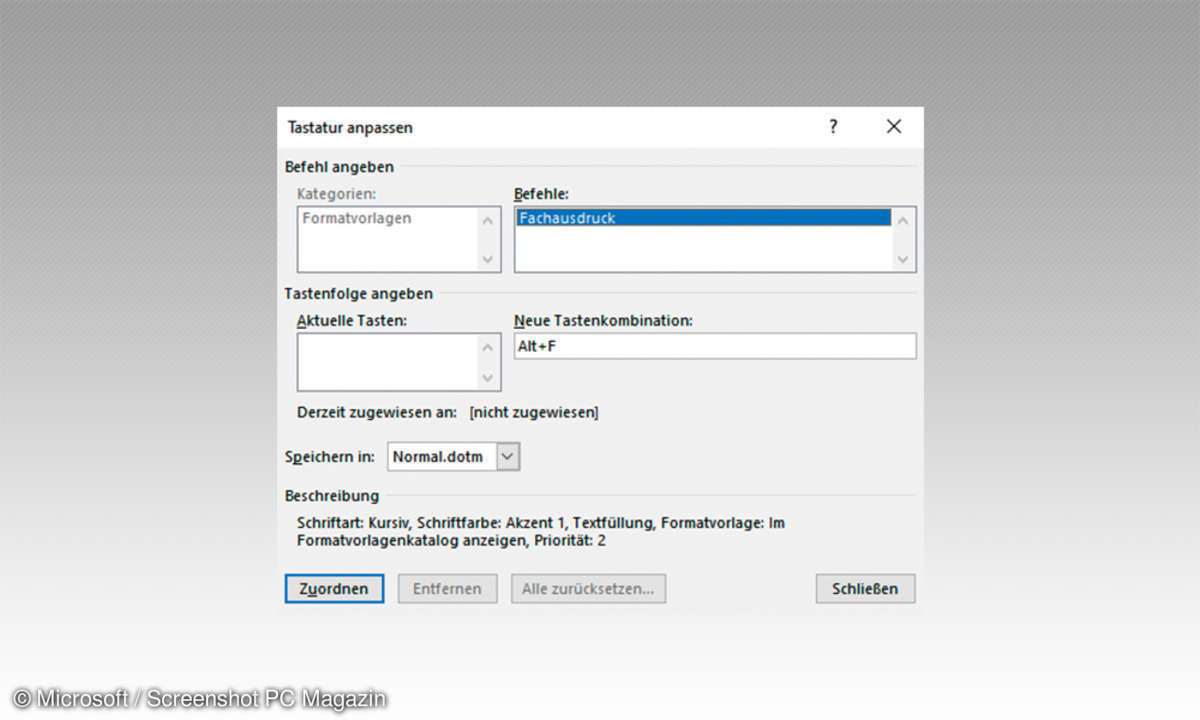
Dieses erscheint danach im Feld Neue Tastenkombination und darunter erscheint ein Hinweis, ob es bereits anderweitig vergeben ist.
Falls das der Fall sein sollte, löschen Sie am besten den Eintrag im Feld Neue Tastenkombination und entscheiden sich für ein anderes Tastaturkürzel. Wenn die gedrückten Tasten noch nicht anderweitig vergeben sind, erscheint die Meldung nicht zugewiesen.
Im Feld Speichern im Dialogfeld Tastatur anpassen können Sie festlegen, ob das gewählte Tastaturkürzel global – also für alle Dokumente, die mit der aktuellen Dokumentvorlage (in der Regel normal.dot) erstellt worden sind – oder nur für das aktuelle Dokument verfügbar sein soll.
Klicken Sie schließlich links unten im Dialogfeld auf die Schaltfläche Zuordnen, um die Formatvorlage mit dem gewählten Tastaturkürzel zu verbinden. Danach können Sie die Formatvorlage
Auch durch Drücken des hinterlegten Tastaturkürzels anwenden, nachdem Sie im Dokument einen Text markiert beziehungsweise, bei Absatzformatvorlagen, den Cursor in einen Absatz gesetzt haben.
Tipp 8: Für ganz Eilige bietet Microsoft komplette Vorlagen zum Download
Aktuelle Microsoft-Word-Versionen bringen schon einige Vorlagen (Templates) mit. So lassen sich eilige Dokumente ohne großen Formatierungsaufwand in einem dem Inhalt entsprechendem Format schnell verfassen.
Der Text und die Formatierungen lassen sich nach eigenen Vorstellungen anpassen. Wen die zur Verfügung gestellten Vorlagen nicht ausreichen, der findet unter https://templates.office.com/de-de eine Vielzahl weiterer Dokumentenvorlagen.
Um sich dort das lange Suchen nach einer passenden Vorlage zu erleichtern, kann man den Anlass für ein Dokument in die Suchzeile eingeben. Beachten Sie aber, dass Premium-Vorlagen leider nur für Microsoft-Office-Abonennten zur Verfügung stehen.